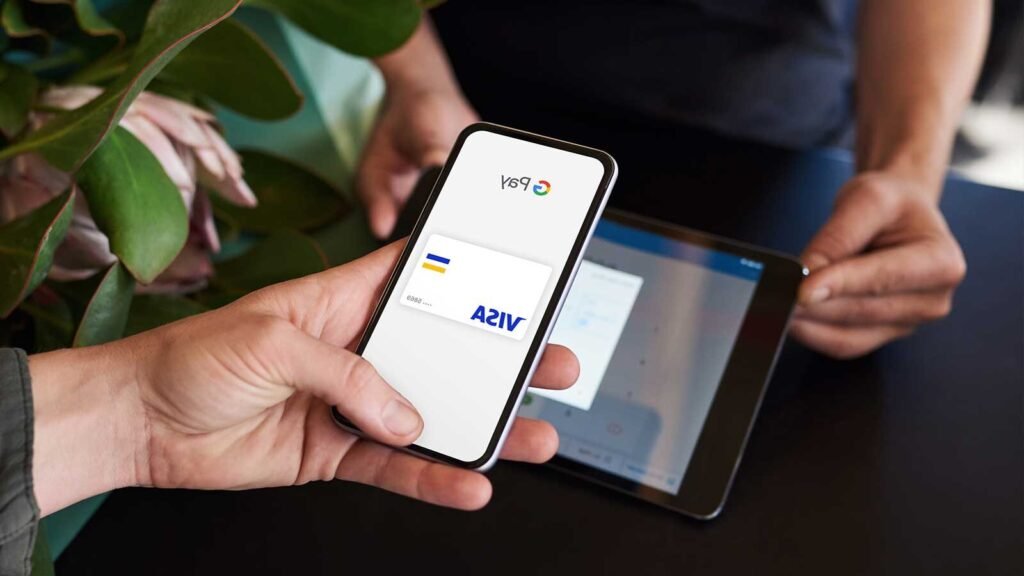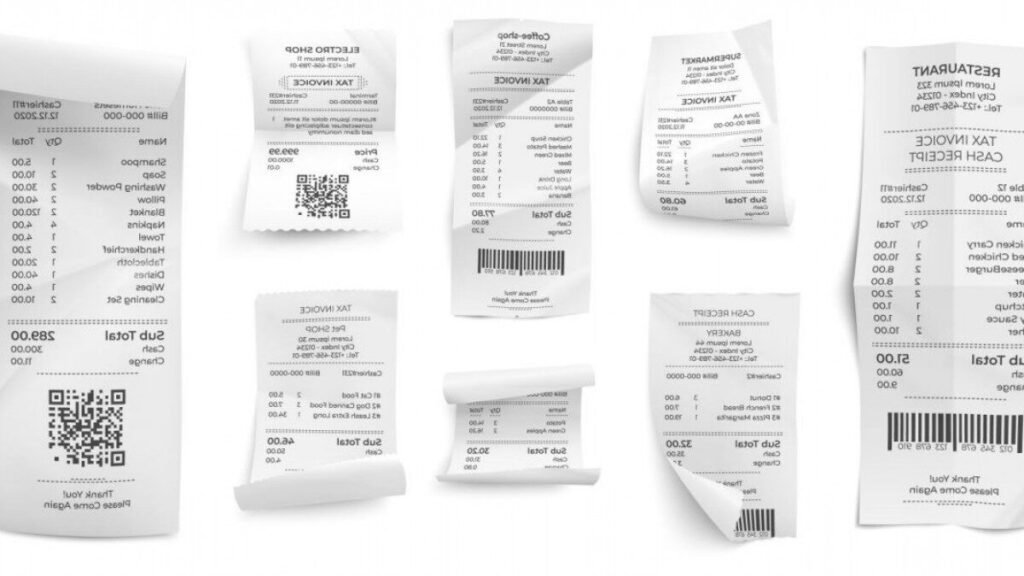✅ Pour payer avec Apple Pay, ajoutez votre carte à Wallet, puis approchez votre appareil du terminal et validez avec Face ID, Touch ID ou code.
Payer avec Apple Pay est une méthode rapide et sécurisée qui permet d’effectuer des achats sans contact en utilisant votre iPhone, Apple Watch, iPad ou Mac. Pour régler vos achats, il suffit d’ajouter votre carte bancaire à l’application Wallet, puis de tenir votre appareil près du terminal de paiement compatible tout en validant la transaction via Face ID, Touch ID, ou le code d’accès. Cette technologie utilise un système de tokenisation qui protège vos informations bancaires en ne les partageant pas directement avec le commerçant.
Nous allons vous guider étape par étape pour configurer Apple Pay sur tous les appareils Apple. Vous découvrirez comment ajouter une carte bancaire, comment effectuer un paiement en magasin, en ligne ou dans les applications, ainsi que les astuces pour résoudre les problèmes courants. Nous détaillerons également les spécificités selon l’appareil : iPhone, Apple Watch, iPad et Mac, afin que vous puissiez profiter pleinement de la simplicité et de la sécurité d’Apple Pay, quel que soit votre matériel.
Comment configurer Apple Pay sur votre iPhone
Pour commencer, ouvrez l’application Wallet sur votre iPhone, puis appuyez sur le bouton + pour ajouter une nouvelle carte bancaire. Suivez les instructions pour scanner votre carte ou entrer les informations manuellement. Votre banque vérifiera les données, et une fois la carte validée, vous pourrez immédiatement utiliser Apple Pay pour des paiements sans contact.
Utiliser Apple Pay en magasin
Pour payer en magasin, il suffit d’approcher votre appareil du terminal de paiement NFC et d’authentifier la transaction :
- iPhone avec Face ID : appuyez deux fois sur le bouton latéral puis regardez votre écran pour validation.
- iPhone avec Touch ID : approchez votre doigt sur le bouton Home.
- Apple Watch : double-cliquez sur le bouton latéral et approchez la montre du terminal.
La transaction est instantanément confirmée par un bip et une vibration légère.
Apple Pay sur iPad et Mac
Pour les achats en ligne, Apple Pay simplifie le paiement en utilisant Face ID, Touch ID, ou le mot de passe de votre appareil. Sur iPad, choisissez simplement Apple Pay à la caisse, puis validez avec Face ID, Touch ID, ou le code. Sur Mac équipés de Touch ID, validez votre paiement directement sur le capteur. Sinon, la validation se fait via un iPhone ou Apple Watch connecté.
Conseils pour bien utiliser Apple Pay
- Assurez-vous que votre appareil est à jour avec la dernière version d’iOS ou de watchOS.
- Vérifiez que votre banque est compatible avec Apple Pay.
- Gardez votre appareil chargé pour pouvoir effectuer vos paiements sans souci.
- En cas de problème, redémarrez votre appareil ou supprimez puis réajoutez votre carte dans Wallet.
Étapes détaillées pour ajouter une carte bancaire à Apple Pay
Pour profiter pleinement de la praticité et de la sécurité d’Apple Pay, la première étape essentielle est d’ajouter votre carte bancaire à l’application. Ce processus, simple et rapide, garantit que vous pouvez effectuer des paiements sans contact avec votre iPhone, iPad, Apple Watch ou Mac.
1. Vérifier la compatibilité de votre banque
Avant toute chose, il est crucial de s’assurer que votre établissement bancaire supporte Apple Pay. En 2024, plus de 90% des grandes banques en Europe et en Amérique du Nord sont compatibles. Vous pouvez consulter la liste des banques participantes dans l’application Wallet ou sur le site officiel d’Apple.
2. Ouvrir l’application Wallet
Sur votre appareil Apple, localisez et ouvrez l’application Wallet. C’est ici que toutes vos cartes, billets et tickets seront centralisés pour un accès rapide.
3. Ajouter une nouvelle carte bancaire
- iPhone / iPad : Appuyez sur le bouton + en haut à droite.
- Apple Watch : Ouvrez l’app Watch sur votre iPhone, puis rendez-vous dans Wallet et Apple Pay et sélectionnez Ajouter une carte.
- Mac avec Touch ID : Allez dans Préférences Système > Wallet et Apple Pay, puis cliquez sur Ajouter une carte.
4. Scanner ou saisir manuellement les informations de la carte
Vous pouvez scanner votre carte bancaire à l’aide de la caméra intégrée ou saisir les informations suivantes :
- Numéro de la carte
- Date d’expiration
- Code de sécurité (CVV)
Astuce : L’ajout via la caméra réduit les risques d’erreurs de saisie.
5. Validation par l’établissement bancaire
Pour des raisons de sécurité, Apple Pay demande une validation supplémentaire. Selon votre banque, vous pourrez :
- Recevoir un code de vérification par SMS ou email
- Passer un appel téléphonique automatisé
- Utiliser votre application bancaire pour confirmer l’ajout
Ce processus protège vos informations contre toute fraude.
6. Confirmation et activation
Une fois la validation effectuée, un message de confirmation apparaîtra et votre carte sera disponible dans l’application Wallet. Vous êtes désormais prêt à effectuer des paiements en toute simplicité et rapidité.
Tableau comparatif : Méthodes de validation selon les banques
| Banque | Méthode de validation | Délai moyen |
|---|---|---|
| BNP Paribas | Code SMS | Instantané |
| Crédit Agricole | Application bancaire / notification push | 1 à 2 minutes |
| Société Générale | Appel automatisé + code SMS | Quelques minutes |
| ING | Application bancaire + code SMS | Instantané |
Conseils pratiques pour un ajout réussi
- Assurez-vous que votre système d’exploitation est à jour. Apple améliore constamment la compatibilité et la sécurité.
- Vérifiez la portée de votre connexion internet durant le processus pour éviter toute interruption.
- Conservez votre téléphone à portée de main si la banque exige une validation par SMS ou appel téléphonique.
- Utilisez une carte bancaire à jour, sans blocage ou restriction pour le paiement sans contact.
Ajouter une carte à Apple Pay en suivant ces étapes vous garantit une expérience fluide, sécurisée et immédiate pour vos prochains achats.
Questions fréquemment posées
Qu’est-ce qu’Apple Pay ?
Apple Pay est un service de paiement mobile sécurisé permettant de régler vos achats en magasin, en ligne ou dans les apps via vos appareils Apple.
Quels appareils sont compatibles avec Apple Pay ?
Apple Pay fonctionne sur iPhone (à partir de l’iPhone 6), Apple Watch, iPad et Mac compatibles avec Touch ID ou Face ID.
Comment ajouter une carte bancaire à Apple Pay ?
Ouvrez l’application Wallet, cliquez sur le « + », puis suivez les instructions pour ajouter une carte bancaire en la scannant ou en saisissant les informations manuellement.
Est-ce que l’utilisation d’Apple Pay est sécurisée ?
Oui, Apple Pay utilise une technologie de tokenisation pour ne jamais transmettre les détails réels de votre carte, assurant ainsi une sécurité maximale.
Peut-on utiliser Apple Pay à l’étranger ?
Oui, Apple Pay fonctionne dans tous les pays où le service est supporté par les banques et les commerçants, sous réserve d’autorisation de votre banque.
Résumé des points clés – Utiliser Apple Pay
- Configuration : Ajouter une carte bancaire via l’app Wallet.
- Appareils compatibles : iPhone, Apple Watch, iPad, Mac.
- Mode de paiement : Sans contact en magasin, en ligne, ou dans les apps.
- Sécurité : Tokenisation, authentification par biométrie ou code.
- Acceptation : Commerces avec terminal sans contact et banques partenaires.
- Usage international : Disponibilité selon pays et banque.
N’hésitez pas à laisser vos commentaires ci-dessous pour partager votre expérience avec Apple Pay. Consultez également nos autres articles pour découvrir des astuces et conseils pratiques sur les paiements mobiles et la sécurité numérique.